联想bios重装系统图文教程
- 分类:教程 回答于: 2016年11月02日 00:00:00
有用户问小编关于联想bios重装系统的方法,其实不管是台式机还是笔记本如果安装的主板不同,其主板BISO程序也略有不同。联想笔记本的里面的主板BIOS设置就跟acer笔记本重装系统BIOS设置有少许的差异,那联想bios重装系统的方法有哪些呢?下面就让小编给大家介绍联想bios重装系统的图文教程吧。
1、开机时,按F2,进入BIOS菜单。首先看到的是计算机信息菜单栏,包括计算机型号、BIOS版本,以及CPU、内存、硬盘、光驱等主要硬件信息。相关信息如下图:

联想bios重装系统图文教程图1
2、下图是硬件组态设置。主要包括:时间、日期设置,无线网卡、硬盘接口模式、显卡、电耗提示音、因特尔虚拟化技术等设置。相关详细设置如下图(图中把AHCI写成ACHI了,特此更正):
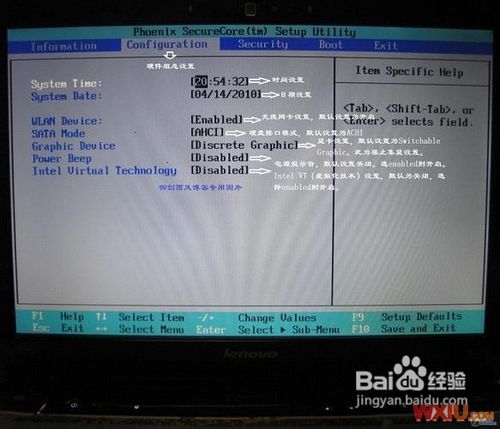
联想bios重装系统图文教程图2
3、下图是启动项设置。系统默认的设置是USB KEY,这就是为什么在插上U盘等移动介质时,计算机无法启动的原因所在。我们常用的启动项只有几种,一是硬盘启,二是光驱启动,三是U盘量产启动,四是U盘软启动。我们可以对这些启动项进行相应的调整。
调整方法:把光标移动到所需要调整的项,按数字键后面的“一”键,即可向下移动该选项。
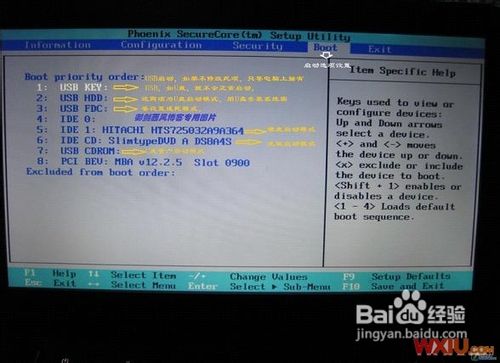
联想bios重装系统图文教程图3
4、下图是小编的重新设置的启动项,其实我们只需把硬盘启动调整到第一项就行了。在安装系统时,只需要开机按F12,就可以进行首先启动项设置。

联想bios重装系统图文教程图4
5、下图是安全设置,包括超级用户密码和普通用户密码设置,以及启动设置与硬盘密码设置。相关设置如下图所解。一般来说,我们只需设置管超级用户密码就行了。如果硬盘中保存有重要信息,也可以设置硬盘密码。

联想bios重装系统图文教程图5
以上就是联想bios重装系统图文教程,大家只要按照小编的联想bios重装系统图文教程去操作就可以解决大家的问题了,还想要其他的资讯?那就点击小白官网吧,小白官网为大家提供更多的资讯。
 有用
26
有用
26


 小白系统
小白系统


 1000
1000 1000
1000 1000
1000 1000
1000 1000
1000 1000
1000 1000
1000 1000
1000 1000
1000 1000
1000猜您喜欢
- 内存检测工具:全面优化您的系统性能..2023/12/02
- 光盘装系统教程图文2023/01/28
- 办公用显卡有哪些推荐2022/12/04
- 伊利qq星儿童成长牛奶:培养健康快乐的..2024/04/27
- 微信分身版iOS下载:专业指南与实用方法..2024/06/06
- aero效果没了2015/06/27
相关推荐
- 土豆视频缓存的视频在哪个文件夹..2022/12/04
- ui设计是什么 UI设计的定义2022/12/11
- pdf看图软件哪个好用2024/09/25
- 三星电脑系统还原具体步骤..2021/05/26
- Win7系统禁用休眠快捷键方法..2015/05/29
- 电脑在家怎么重装系统的详细步骤教程..2021/05/30














 关注微信公众号
关注微信公众号



